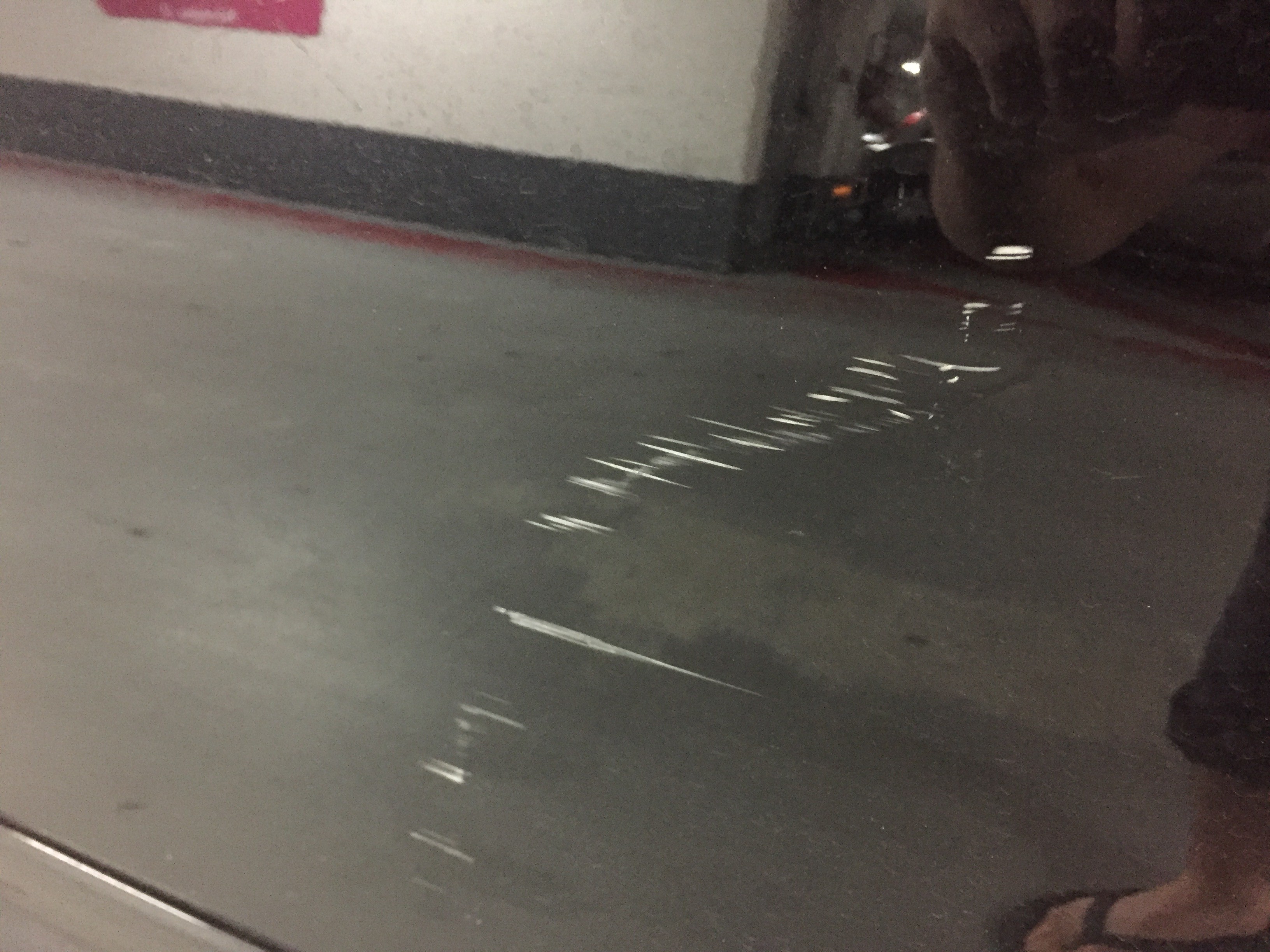Πώς να αλλάξετε το εικονίδιο φακέλων στον υπολογιστή σας.
Γνωρίζατε ότι είναι δυνατή η αλλαγή των προεπιλεγμένων εικόνων των φακέλων;
Ναι, μπορεί να είναι πολύ πρακτικό για βρείτε εύκολα τα έγγραφά σας Οπου τηλεοπτικές εκπομπές στον υπολογιστή σου.
Να είστε βέβαιοι, αυτή η προσαρμογή των εικονιδίων δεν είναι πολύ περίπλοκη.
Ακολουθήστε τον οδηγό μας βήμα βήμα και όλα θα πάνε καλά. Κοίτα :

Πώς να το κάνουμε
1. Μεταβείτε στις εικόνες Google.
2. Ψάχνω "εικονίδιο φακέλου + όνομα της σειράς σας". Για παράδειγμα, "εικονίδιο φακέλου naruto".
3. Επιλέξτε την εικόνα που σας αρέσει και αποθηκεύστε την στον υπολογιστή σας σε ένα φάκελο με το όνομα "Icons".
4. Ανοίξτε το λογισμικό Χρώμα στον υπολογιστή σας ή στο Pixlr στον ιστό και ανοίξτε την εν λόγω εικόνα.
5. Αλλάξτε το μέγεθος της εικόνας σε 256 x 256 pixel.
6. Αποθηκεύστε την εικόνα ως "όνομα αρχείου.ico"
7. Κάντε δεξί κλικ στο φάκελο που θέλετε να προσαρμόσετε.
8. Κάντε κλικ στο Ιδιότητες >Καθιστώ προσωπικόν στη συνέχεια στο κάτω μέρος του παραθύρου στο κουμπί Αλλαγή εικονιδίου.
9. Επιλέξτε την εικόνα μέσα .ico αποθηκεύτηκε προηγουμένως και κάντε κλικ Εντάξει.
10. Το μόνο που έχετε να κάνετε είναι να κάνετε κλικ στο Να εφαρμόσει για να θαυμάσετε το αποτέλεσμα.
Αποτελέσματα
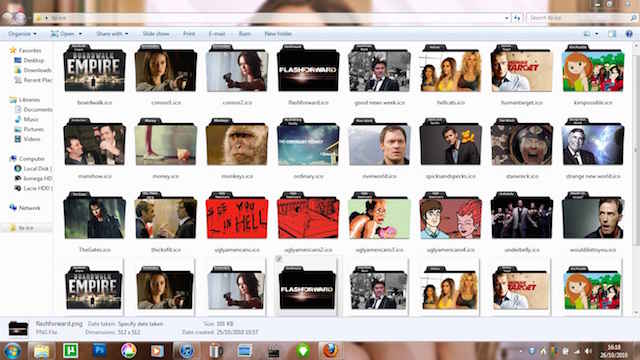
Και να το έχετε, τα αρχεία σας στον υπολογιστή σας είναι πλέον εξαιρετικά οργανωμένα :-)
Είναι ακόμα πιο ωραίο και πιο εύκολο στην πλοήγηση, έτσι δεν είναι;
Σημείωση: Να ξέρετε ότι είναι σημαντικό να τοποθετείτε όλες τις εικόνες που εγγράφετε στον ίδιο φάκελο και του μην μετακινήσετε αυτό το αρχείο τοποθεσία.
Διαφορετικά τα Windows δεν θα τα βρουν και θα τα έχεις χάσει όλα...
Πώς να αλλάξετε τα εικονίδια φακέλων σε Mac
Σε Mac, αυτό είναι ακόμα πιο εύκολο να γίνει. Κοίτα :
1. Μεταβείτε στις εικόνες Google.
2. Ψάχνω "εικονίδιο φακέλου + όνομα της σειράς σας". Για παράδειγμα, "εικονίδιο φακέλου naruto".
3. Επιλέξτε την εικόνα που σας αρέσει και αποθηκεύστε την στον υπολογιστή σας σε ένα φάκελο με το όνομα "Icons".
4. Ανοίξτε την εικόνα στην Προεπισκόπηση.
5. Κάντε "Cmd + A" για να επιλέξετε ολόκληρη την εικόνα.
6. Στη συνέχεια "Cmd + C" για να το αντιγράψετε.
7. Κάντε κλικ στο φάκελο που θέλετε να προσαρμόσετε και κάντε δεξί κλικ πάνω του.
8. Κάντε κλικ στο "Διαβάστε πληροφορίες".
9. Κάντε κλικ στο εικονίδιο πάνω αριστερά και κάντε ένα "Cmd + V".
Και να το έχετε, αλλάξατε το εικονίδιο στο φάκελο Macbook σας :-)
Σας αρέσει αυτό το κόλπο; Μοιραστείτε το με τους φίλους σας στο Facebook.
Επίσης για να ανακαλύψετε:
Δείτε πώς να κάνετε όλα τα χαμόγελα στο Facebook.
Υπολογιστής πολύ αργός στο Διαδίκτυο; Η συμβουλή που λειτουργεί για να σερφάρετε πιο γρήγορα.